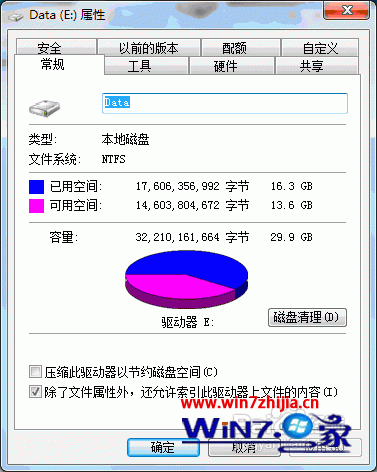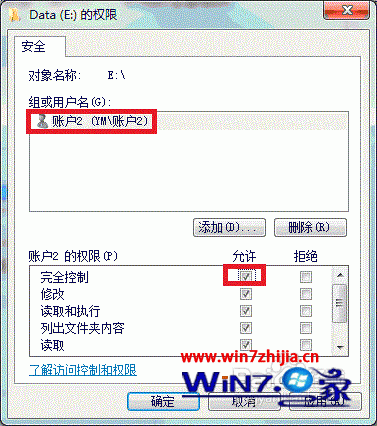| 计算机多用户访问不同磁盘,Win7系统实现多账户独享不同盘符的方法 | 您所在的位置:网站首页 › win7共享后不允许一个用户 › 计算机多用户访问不同磁盘,Win7系统实现多账户独享不同盘符的方法 |
计算机多用户访问不同磁盘,Win7系统实现多账户独享不同盘符的方法
|
有些win7系统上班族用户经常会共同使用一些电脑,而每个人都有自己的账号密码,但是硬盘却是共享的,这样有时候会涉及隐私安全,那么要怎么实现多账户独享不同盘符的呢?下面随小编一起来看看Win7系统实现多账户独享不同盘符的方法吧。 1、确保win7系统中至少有两个账户,否则设置硬盘独享没有意义;
2、确定由哪个账户(例如:账户2)独享哪个盘符(例如:E盘); 3、在E盘盘符上单击鼠标右键,选择“属性”弹出属性对话框;
4、进“安全”项,单击“编辑”;
5、在“组或账户”中只保留“账户2”,其他的全都删除(鼠标选中后点击“删除”); 6、删除其他账户后的界面;
7、鼠标选中“账户2”,在“账户2的权限”中允许完全控制;
8、E盘独享设置完成。此时用"账户2"登录,可正常访问E盘,换其他用户登录,则不能访问。
9、用同样的方法,可对多个盘符、多个账户进行设置,例如:D盘只允许账户1访问,E盘只允许账户2访问,等等。这样,每个账户都有自己独立的储存空间,既能共享电脑,又能保护个人隐私。 上述给大家介绍的就是关于Win7系统实现多账户独享不同盘符的方法,有需要的用户们可以采取上面的方法步骤来进行操作,希望对大家有所帮助。 我要分享到: |
【本文地址】
公司简介
联系我们
| 今日新闻 |
| 推荐新闻 |
| 专题文章 |